- Impresoras PolyJet antiguas
- Alaris30 V1
- Connex260
- Connex350/500
- Eden250
- Eden260
- Eden260V/VS
- Eden330
- Eden350
- Eden350V/500V
- J700 y J720 Dental
- J750/J735
- J750 Digital Anatomy
- Familia Objet24/30 V2
- Familia Objet24/30 V3
- Objet30 V5 Pro y Prime
- Objet260 Connex 1-2-3
- Objet260 Dental/Dental Selection
- Objet350/500 Connex 1-2-3
- Objet1000 Plus
- Materiales PolyJet
- Familia Agilus30
- Materiales biocompatibles
- Material biocompatible transparente MED610
- Materiales dentales
- Materiales dentales TrueDent
- Materiales dentales TrueDent-D
- ABS digital Plus
- DraftGrey
- Elastico Clear/Black
- Alta temperatura
- Soporte PolyJet
- Rigur y Durus
- Tango
- ToughONE™
- MED610-DSG
- Materiales transparentes
- Vero ContactClear
- Familia Vero
- Veroflex
- VeroUltra opaco
- Colores vivos
- Materiales para estereolitografía
- Somos® 9120™
- Somos® BioClear™
- Somos® DMX SL™ 100
- Somos® Element™
- Somos® EvoLVe™ 128
- Somos® GP Plus™ 14122
- Somos® Momentum™
- Somos® NeXt™
- Somos® PerFORM™
- Somos® PerFORM Reflect™
- Somos® ProtoGen™ 18420
- Somos® ProtoTherm™ 12120
- Somos® Taurus™
- Somos® WaterClear® Ultra 10122
- Somos® WaterShed® AF
- Somos® WaterShed® Black
- Somos® WaterShed® XC 11122
Preparación de impresión avanzada con Insight y Control Center
Para la mayoría de las impresoras FDM, GrabCAD Print se ofrece además de Insight y Control Center. GrabCAD Print ya incluye excelentes herramientas de preparación de impresión y gestión de impresoras para reemplazar a Insight y Control Center, y con Advanced FDM, las capacidades de GrabCAD Print se han ampliado para incluir más capacidades que antes solo estaban disponibles en Insight. Utilice esta tabla para diferenciar las ofertas de software y continúe leyendo a continuación para obtener información más detallada sobre la disponibilidad de funciones.
| GrabCAD Print | Advanced FDM (en GrabCAD Print) | Insight y Control Center | |
|---|---|---|---|
| Impresoras FDM | Serie F123, F770, F900, F3300 y todas las impresoras Fortus, uPrint y Dimension | F170, F270, F370, F190 CR, F370 CR, F770, F900, F3300 Fortus 380mc, 380mc CF, 400mc, 450mc y 900mc | F370, F370 CR, F770, F900, F3300 y todas las impresoras Fortus |
| Formatos de archivo | Varios formatos CAD nativos, STEP, 3MF, STL y otros formatos de archivo BREP y facetados. | Solo CAD nativo | Solo STL |
| Objetivo | Preparación básica de piezas y gestión de impresoras | Preparación avanzada de piezas | Preparación avanzada de piezas (Insight) |
Comparar Insight con GrabCAD Print con Advanced FDM
GrabCAD Print ya ofrece una potente administración de impresoras con Vista de programación e informes, y ahora, con Advanced FDM puede tener un control mucho más preciso sobre cómo se imprimen las piezas. Sin embargo, no todas las características de Insight están disponibles en Advanced FDM. Las siguientes listas distinguen los programas de software.
Características que solo están disponibles en Advanced FDM:
- Agrupar: edite un ensamblado o pieza de varios cuerpos para incluir solo las piezas que se imprimirán. Los grupos permiten establecer diferentes propiedades para cada cuerpo.
- Convertir orificios en autosoportes
- Agregar insertos
- Engrosar caras
- Notas de fabricación
Características de Insight que ahora están disponibles en Advanced FDM:
- Grosor del cuerpo y densidad de relleno: Advanced FDM ofrece esta funcionalidad con controles mucho más intuitivos que Insight.
- Relleno diferente en distintas secciones del modelo: para componentes en un Grupo, Advanced FDM le permite seleccionar cuerpos y caras de la geometría CAD nativa de su pieza y asignarles propiedades únicas. En Insight, necesitaba definir grupos personalizados para hacerlo.
- Control de costuras: en lugar de elegir una dirección de preferencia para la colocación de la costura, Advanced FDM le permite elegir una cara para evitar la colocación de la costura.
- Estabilizadores: estabilizan modelos altos y delgados susceptibles de caer.
- Anclajes: ancle partes largas y delgadas que probablemente se enrosquen.
Funciones que solo están disponibles en Insight:
- Impresión con ST130 (Fortus 450mc y Stratasys F900)
- Personalizar soportes como eliminar secciones.
- Personalización de las sendas con grupos personalizados
- Edición manual de la curva de una senda individual
- Parámetros de fabricación adicionales como: ancho de trama, ancho de contorno, espacio de aire de trama a trama, espacio de aire parcialmente escaso, acabado superficial visible, ancho de trama visible y ancho de trama interno
- Control de costura: controle la ubicación de la costura para conjuntos de curvas de corte.
Características que solo están disponibles en Control Center:
- Fácil pedido de piezas para impresión.
Cómo usar Advanced FDM
Para comenzar, consulte este artículo: Advanced FDM.
Cómo utilizar Insight con GrabCAD Print
Insight está contenido en GrabCAD Print, por lo que puede abrirlo desde el menú Aplicaciones.
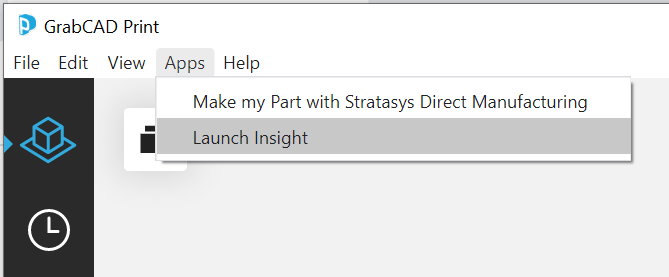
- En Insight, vaya a Archivo > Abrir y seleccione su archivo.
- Cuando haya realizado todos los cambios que desee, envíe su CMB desde Insight a GrabCAD Print seleccionando la acción de la barra de herramientas Generar trabajo en GrabCAD Print.
- O guarde sus cambios como un CMB. En GrabCAD Print, vaya a Archivo > Importar archivo… y seleccione el .CMB que acaba de guardar.
Limitaciones en los archivos CMB importados:
Los proyectos solo incluyen modelos o CMB. Si un proyecto está abierto y tiene cambios, se le solicitará que guarde o descarte los cambios o salga de la importación de CMB. Los CMB en Proyectos deben compartir los mismos valores de impresora, material, altura del corte y contracción Z. Para mejorar el rendimiento, los CMB se simplifican en la Vista de modelo, pero puede ver la forma real en la Vista previa del corte. Los archivos CMB deben ser de la versión 8.9 o posterior.
Stratasys F3300 CMB behaviors
Los CMB exportados desde GrabCAD Print o Insight para Stratasys F3300 pueden incluir hasta 4 configuraciones de materiales (3 materiales de modelo y 1 material de soporte). Al importar los CMB a GrabCAD Print, se crea la configuración del material.
Rules for importing CMBs:
- All CMBs share a base material (e.g. ASA)
-
Todos los materiales tienen la misma altura de corte (p. ej., 0,2500 mm, 0,0098 pulgadas)
excepción: Un modelo de una sola altura puede tener relleno de doble altura del mismo material. -
Si el CMB coincide con la configuración del material actual, se agrega
ejemplo: Se puede agregar CMB ASA Black de 0,2500 mm (0,0098 pulgadas) a una configuración de material ASA Black de 0,2500 mm. -
ejemplo: Se puede agregar CMB ASA White de 0,2500 mm (0,0098 pulgadas) a una configuración de material ASA Black de 0,2500 mm. -
Cuando una configuración de material está completa (4 materiales), los CMB que agregan un material generarán un conflicto.
ejemplo: No se puede agregar CMB ASA Ivory de 0,2500 mm (0,0098 pulgadas) a una configuración ASA Black, ASA White y ASA Red de 0,2500 mm y generará un conflicto. Esta configuración ya tiene 4 materiales (incluido el material de soporte SR35). ASA Ivory sería un quinto material.
Cómo usar Control Center
- En GrabCAD Print, diríjase a Archivo > Exportar como... o presione Ctrl + Mayús + E para exportar un archivo CMB, o arrastre un CMB desde un explorador de archivos a la Vista del modelo.
- En Control Center, vaya a Archivo > Abrir y seleccione su CMB
